Как включить комментарии в Telegram канале Для чего это нужно и как их отключить
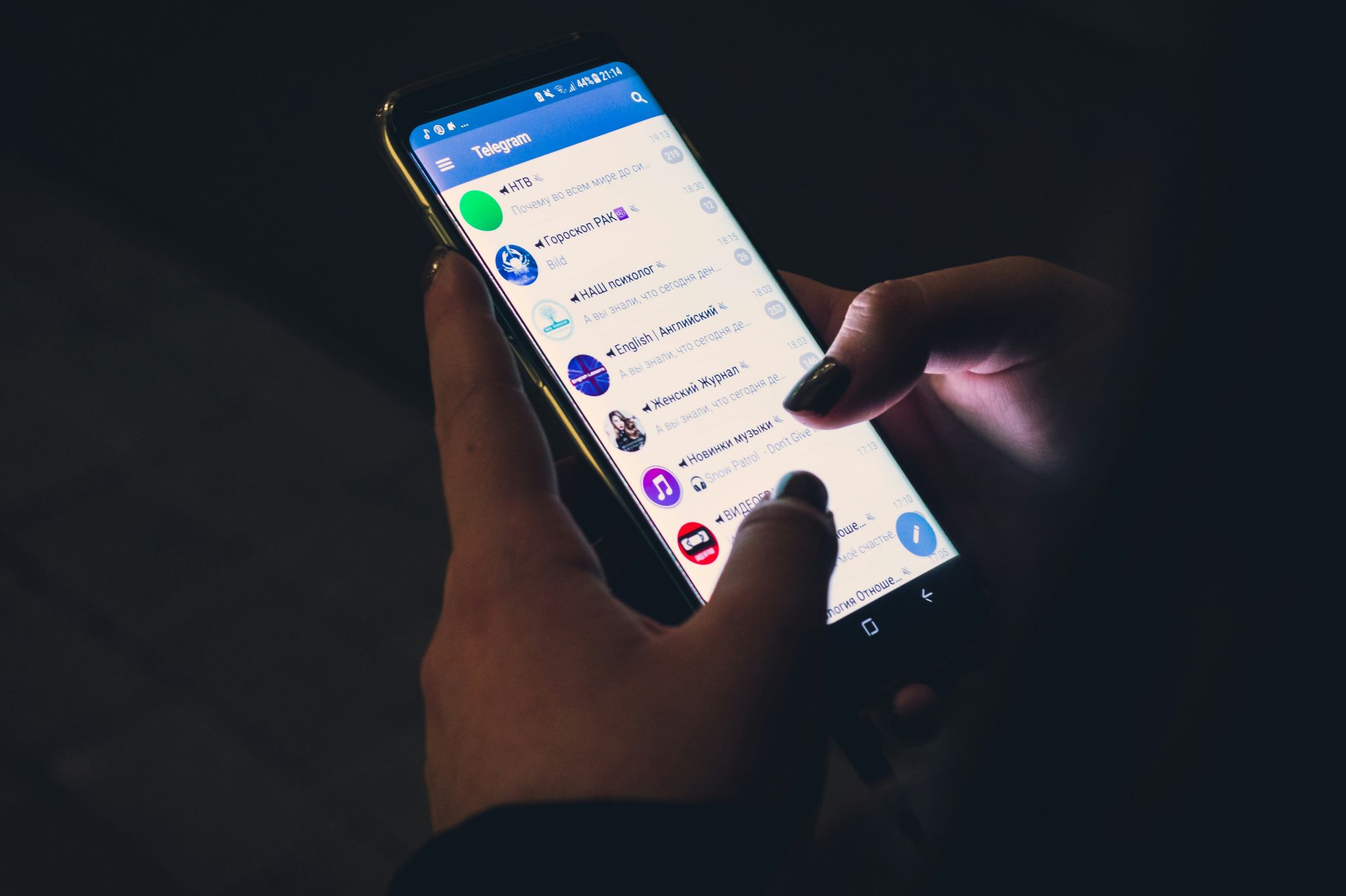
Telegram - это платформа, которая продолжает завоевывать популярность благодаря своим возможностям и функциональности. Одной из таких возможностей является включение комментариев в канале. Комментарии позволяют создателям каналов получать прямую обратную связь от своей аудитории. Это важно для улучшения контента, так как пользователи могут делиться своими мнениями, задавать вопросы и предлагать идеи для новых материалов. Кроме того, включенные комментарии помогают создавать более активное и вовлеченное сообщество. Пользователи проводят больше времени на канале, обсуждая публикации и взаимодействуя друг с другом, что способствует увеличению лояльности аудитории. Комментарии дают возможность не только автору, но и подписчикам ощущать себя частью сообщества. Люди могут общаться, обмениваться опытом и мыслями. Это особенно важно для тематических каналов, где пользователи имеют сходные интересы.
Как включить комментарии в Telegram канале на компьютере
1. Создание чата для комментариев
Прежде чем включить комментарии, вам нужно создать группу или чат, который будет использоваться для них. Это место, где подписчики смогут оставлять свои комментарии.
— Откройте Telegram на компьютере.
— Нажмите на иконку "Меню" в правом верхнем углу и выберите "Создать группу".
— Укажите название группы и добавьте хотя бы одного участника (например, себя).
— Нажмите "Создать".
2. Привязка чата к вашему каналу
Теперь, когда у вас есть группа, можно привязать её к каналу.
— В Telegram на компьютере откройте ваш канал.
— Нажмите на название канала в верхней части экрана, чтобы открыть настройки канала.
— В меню "Настройки канала" найдите раздел "Обсуждение" и нажмите на него.
— Выберите созданную группу для обсуждений и подтвердите действие.
3. Включение комментариев
После того как чат для комментариев привязан к каналу, все новые посты будут автоматически содержать кнопку для комментариев. Если в вашем канале уже есть публикации, комментарии также можно включить для них вручную.
— Откройте сообщение в канале, к которому хотите добавить комментарии.
— В нижней части сообщения появится кнопка "Комментарий".
— Подписчики, нажавшие на эту кнопку, будут перенаправлены в связанную группу, где смогут оставлять свои комментарии.
4. Модерация комментариев
Модерация комментариев — важная часть управления каналом, особенно если аудитория большая. Telegram предоставляет ряд инструментов для управления комментариями:
— Удаление и блокировка
Вы можете удалять нежелательные комментарии и блокировать пользователей, нарушающих правила общения.
— Управление администраторами
Назначьте администраторов, чтобы помочь в модерации и поддержании порядка в группе.
Как включить комментарии в Telegram канале на Android
1. Создание группы для обсуждений
Так же, как и в предыдущем случае, сначала нужно создать группу, которая будет использоваться для обсуждений. Это место, где подписчики смогут оставлять свои комментарии.
— Откройте Telegram на своем Android устройстве.
— Нажмите на иконку в виде карандаша (обычно в правом нижнем углу) для создания нового чата.
— Выберите "Новая группа".
— Укажите название группы и добавьте хотя бы одного участника (например, себя) для её создания.
— Нажмите на галочку или кнопку подтверждения для завершения создания группы.
2. Привязка группы к вашему каналу
После создания группы пришло время связать её с вашим каналом.
— Откройте ваш канал в Telegram.
— Нажмите на его название или иконку на верхней части экрана, чтобы перейти в настройки канала.
— Нажмите на три точки в правом верхнем углу экрана и выберите "Настройки".
— Перейдите в раздел "Обсуждение".
— Выберите созданную группу для обсуждений и подтвердите своё действие.
3. Включение комментариев
После того, как группа для обсуждений будет привязана к каналу, все новые посты автоматически получат кнопку для комментариев. Для уже существующих сообщений комментарии можно включить вручную.
— Откройте сообщение в вашем канале, к которому хотите добавить комментарии.
— В нижней части сообщения появится кнопка "Комментарий".
— Подписчики, нажавшие на эту кнопку, будут перенаправлены в связанную группу для оставления комментариев.
Как включить комментарии в Telegram канале на iPhone
Прежде чем можно будет включить комментарии, по-прежнему необходимо также создать группу, которая будет использоваться для обсуждений сообщений вашего канала. Процедура такая же, как и в предыдущих описаниях. Поэтому построить ее не будем.
Теперь группу для обсуждений нужно привязать к вашему каналу.
— Нажмите на значок с тремя точками в правом верхнем углу экрана и выберите "Настройки".
— Прокрутите вниз до раздела "Обсуждения" и выберите "Настройки обсуждения".
— Выберите созданную группу для привязки к вашему каналу.
Кроме того, есть несколько полезных дополнительных настроек:
— Включение одобрения новых участников в группе обсуждений. Это позволит вам контролировать, кто может оставлять комментарии.
— Использование ботов для модерации. Можно добавить ботов для автоматической фильтрации спама и неприемлемого контента.
Комментарии в Telegram канале: почему не включаются
1. Отсутствие привязанной группы для обсуждений
Комментарии на канале могут не включаться, если не привязана группа для обсуждений. Без группы, в которой подписчики могут оставлять комментарии, функция комментирования не будет доступна.
Как исправить: первым шагом будет создание группы для обсуждений и её привязка к вашему каналу (смотрите выше).
2. Технические сбои
Иногда причиной может быть временный сбой в работе Telegram. Это может быть связано с серверными проблемами или багами в приложении.
Как исправить: если вы выполнили все шаги по привязке группы, но комментарии все равно не включаются, попробуйте выполнить следующие действия:
1. Обновите приложение Telegram до последней версии через App Store.
2. Перезагрузите телефон.
3. Попробуйте войти в приложение с другого устройства.
3. Настройки конфиденциальности
Некоторые настройки конфиденциальности могут ограничивать доступ пользователей к комментированию.
Как исправить: убедитесь, что настройки конфиденциальности позволяют вашим подписчикам оставлять комментарии:
1. Перейдите в настройки вашего канала.
2. Проверьте параметры конфиденциальности, чтобы убедиться, что подписчики имеют доступ к комментариям.
4. Ограниченные права администратора
Если вы являетесь администратором канала, но не имеете полного доступа к настройкам, это также может быть причиной, почему функция комментирования недоступна.
Как исправить: если вы являетесь администратором, но не можете включить комментарии, возможно, ваши права ограничены:
1. Свяжитесь с владельцем канала и попросите полные права администратора.
2. Проверьте, чтобы у вас были все необходимые разрешения для изменения настроек канала.
Как отключить комментарии в Telegram канале
1. Отключение комментариев через настройки канала
Самый простой способ отключить комментарии в Telegram канале – это изменение настроек обсуждений, к которому привязана ваша группа.
Как это сделать:
1. Запустите приложение на вашем устройстве и перейдите в ваш канал.
2. Нажмите на иконку или название канала в верхней части экрана.
3. Нажмите на значок с тремя точками в правом верхнем углу экрана и выберите "Настройки".
4. Прокрутите вниз до раздела "Обсуждения".
5. Нажмите на "Настройки обсуждения" и затем выберите "Отключить обсуждения". Это автоматически отключит возможность оставлять комментарии в вашем канале.
2. Удаление привязанной группы для обсуждений
В некоторых случаях вы можете захотеть не просто отключить комментарии, а полностью удалить привязанную группу.
Как это сделать:
1. Перейдите в раздел "Обсуждения" в настройках вашего канала.
2. Нажмите на группу, привязанную для обсуждений.
3. Выберите опцию "Отвязать" или "Удалить", чтобы отвязать группу от вашего канала.
Читайте также, как создать канал в Telegram с компьютера или телефона:
Использованные источники:









